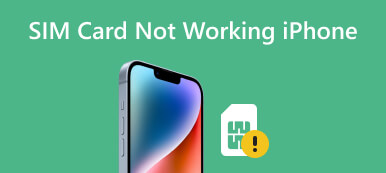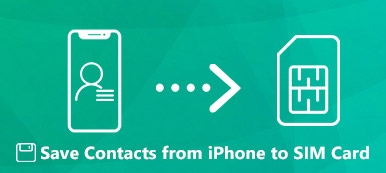Quando você adquire um novo dispositivo iOS, a primeira coisa que você precisa fazer é ativá-lo, não importa se é um novo iPhone recém-saído da caixa ou um dispositivo usado de outro usuário. Refere-se à configuração do serviço celular em seu smartphone. Graças ao assistente de configuração, o processo geralmente é simples e intuitivo. No entanto, estudos recentes descobriram que os iniciantes podem enfrentar desafios durante o processo. Este guia demonstrará como ativar um novo iPhone ou iPad.
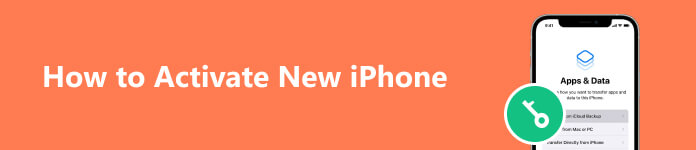
- Parte 1: Como ativar um novo iPhone com cartão SIM
- Parte 2: Como ativar um novo iPhone sem cartão SIM
- Parte 3: Perguntas frequentes sobre como ativar o novo iPhone
Parte 1: Como ativar um novo iPhone com cartão SIM
Comece instalando ou transferindo um cartão SIM para o seu novo iPhone, que é o pequeno chip que conecta seu dispositivo à rede celular. Se o cartão SIM já estiver instalado, siga as etapas abaixo para ativar seu novo iPhone na Verizon, T Mobile, Sprint, AT&T, etc.
1º Passo Mantenha pressionada a Saída, Ladoou Energia botão no seu iPhone até que o logotipo da Apple apareça na tela.
2º Passo Então você será presenteado com o Olá tela. Selecione sua lingua. Escolher Início Rápido or Configurar manualmente de acordo com sua preferência.

3º Passo Siga as instruções na tela até chegar à tela de configuração de rede. Escolha sua rede Wi-Fi e digite sua senha Wi-Fi ou ative o novo iPhone pela rede celular.

4º Passo Em seguida, você será solicitado a fazer login com seu ID Apple e senha e, em seguida, restaurar os dados de outro dispositivo ou criar um iPhone sem aplicativos ou dados instalados.
5º Passo Conclua o processo de configuração e isso pode levar alguns minutos. Quando você vê a tela inicial, significa que seu novo iPhone está ativado.
Parte 2: Como ativar um novo iPhone sem cartão SIM
Você pode ativar um novo iPhone sem um cartão SIM? A resposta é sim. Por exemplo, os pais esperam comprar um iPhone para seus filhos sem um cartão SIM. Ele acessa dados via Wi-Fi. Primeiro, certifique-se de que seu iPhone esteja bloqueado para uma operadora específica.
Caminho 1: Como ativar um novo iPhone com iTunes
1º Passo Instale a versão mais recente do iTunes no seu computador. Se você já possui o iTunes em sua área de trabalho, atualize-o. Em seguida, conecte o novo iPhone ao computador com um cabo USB.
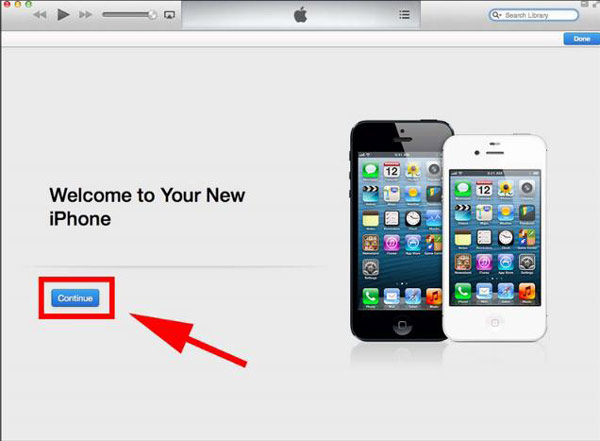
2º Passo Clique na Continuar botão no Bem-vindo interface. Em seguida, selecione Configurar como novo Iphonee acertar Continuar.
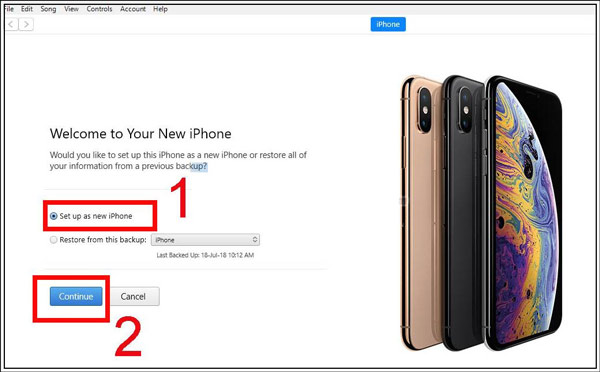
3º Passo Quando você vê Sincronizar com o iTunes, Clique no Início botão e escolha sincronização. Aguarde o processo terminar e desconecte o seu iPhone. Agora você pode começar a usar seu aparelho.
Caminho 2: Como ativar um novo iPhone por chamada de emergência
Ativar um novo iPhone com a chamada de emergência é um truque. Envolve usar o recurso de chamada de emergência do iOS, mas não fazer uma chamada. Você deve fazer isso com cautela e seguir as etapas cuidadosamente.
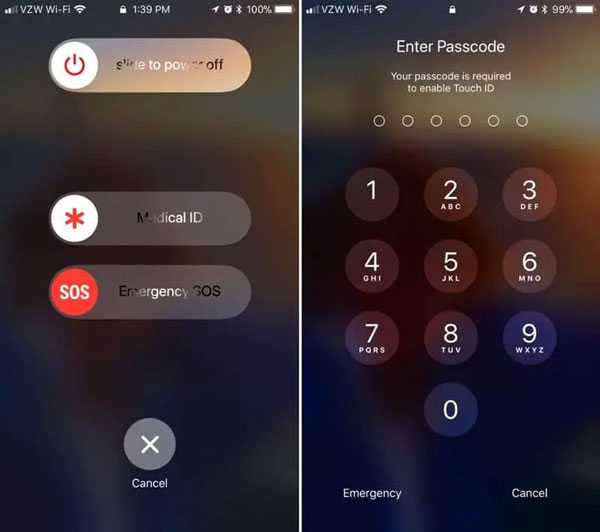
1º Passo Ligue o seu novo iPhone e você será solicitado Nenhum cartão SIM inserido ou uma mensagem semelhante.
2º Passo Pressione o botão Home botão para entrar na próxima tela. Disque 112 ou 999 e pressione imediatamente o Saída, Ladoou Energia botão para desconectar a chamada antes que ela seja completada.
3º Passo Em seguida, você verá um pop-up solicitando o cancelamento da chamada. Basta selecioná-lo. O novo iPhone agora está ativado sem cartão SIM.
Caminho 3: Como ativar um novo iPhone usando R-SIM/X-SIM
R-SIM/X-SIM é um pequeno chip usado para desbloquear um iPhone que foi bloqueado em uma rede ou operadora. Ele fornece outra maneira de ativar um novo iPhone ou iPad sem um cartão SIM real.
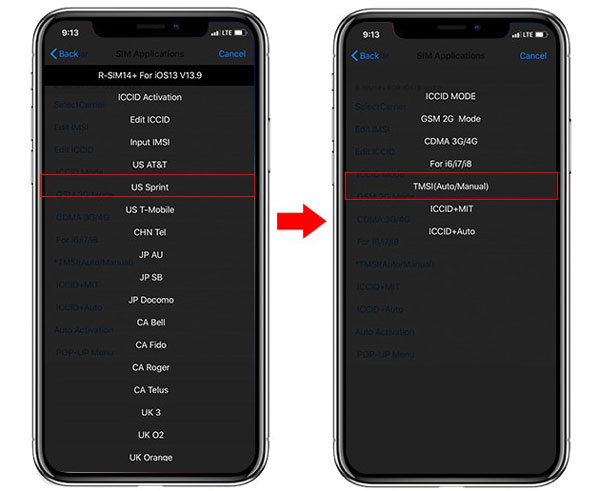
1º Passo Insira um cartão R-SIM ou X-SIM em seu novo iPhone e ligue-o.
2º Passo Quando solicitado, selecione um provedor de rede na lista. Em seguida, escolha o modelo do seu dispositivo e selecione o método de desbloqueio.
3º Passo Torneira ACEITAR para reiniciar o seu iPhone e concluir o processo. Então você descobrirá que o novo iPhone está ativado.
Recomendado: Melhor transferência de dados para iPhone

Depois de ativar um novo iPhone, você também precisará transferir dados e aplicativos para o novo dispositivo. A partir deste ponto, recomendamos Apeaksoft MobieTrans. É a maneira mais flexível de transferir dados de um computador, um iPhone antigo ou um telefone Android para um novo iPhone.

4,000,000+ Transferências
Transfira dados entre iOS e PC, iOS e Android, iOS e iOS.
Suporta uma ampla gama de tipos de dados.
Transcodifique arquivos e fotos automaticamente.
Disponível para os iPhones e iPads mais recentes.
Parte 3: Perguntas frequentes sobre como ativar o novo iPhone
Por que não consigo ativar meu iPhone?
Se seu iPhone não será ativado, certifique-se de estar usando um cartão SIM apropriado. Alguns iPhones são bloqueados por operadoras específicas e você só pode usar o cartão SIM correto para ativá-lo. Se você estiver usando o iTunes, atualize-o para a versão mais recente. Além disso, o processo também precisa de conexão com a internet.
Preciso ligar para a Verizon para ativar meu novo iPhone?
Não, normalmente você não precisa ligar para sua operadora de telefonia ao ativar seu novo iPhone. O fluxo de trabalho pode ser concluído no seu dispositivo.
Preciso apagar meu iPhone antigo para ativar um novo?
Não, o processo de ativação não entra em conflito com o seu dispositivo antigo. Além disso, você pode migrar seus dados e aplicativos do iPhone antigo para o novo após a ativação.
Conclusão
Agora, você deve entender como ativar um novo iPhone com ou sem cartão SIM. Oficialmente, você precisa configurar um novo iPhone com um cartão SIM para se conectar à sua operadora de rede. Claro, sem um cartão SIM, você ainda pode usar um iPhone em uma rede Wi-Fi. Também recomendamos Apeaksoft MobieTrans para ajudá-lo a transferir dados para o novo dispositivo. Se você tiver outras dúvidas, escreva-as.